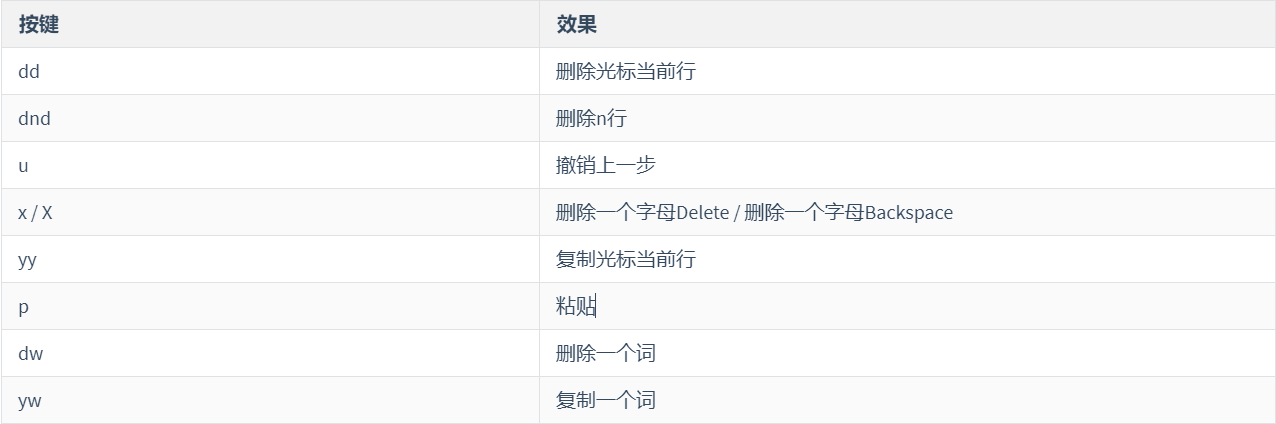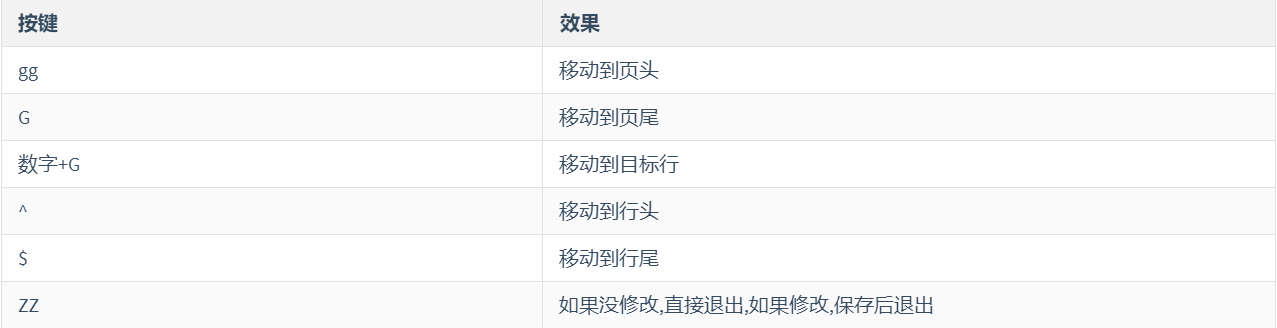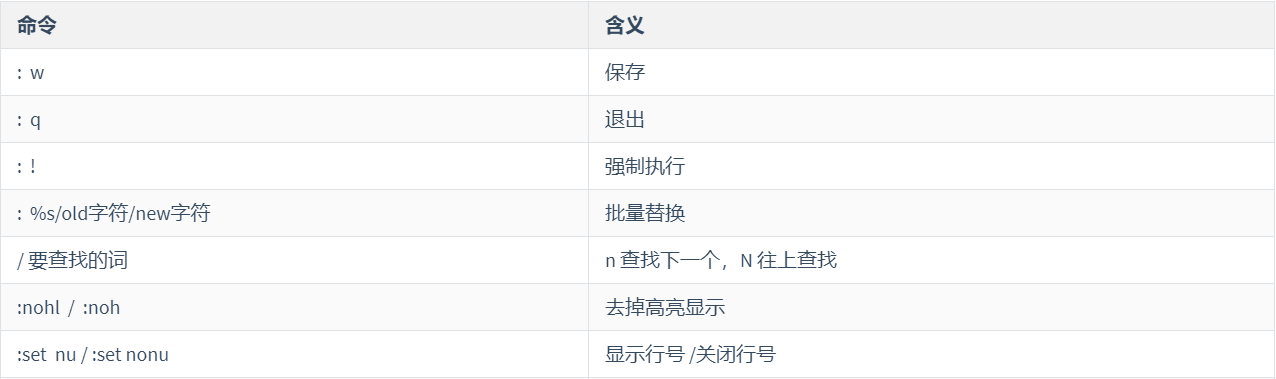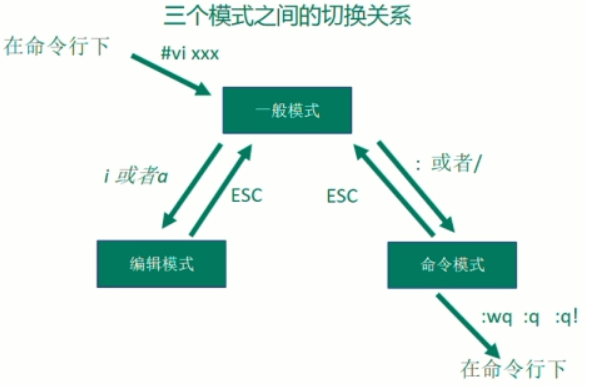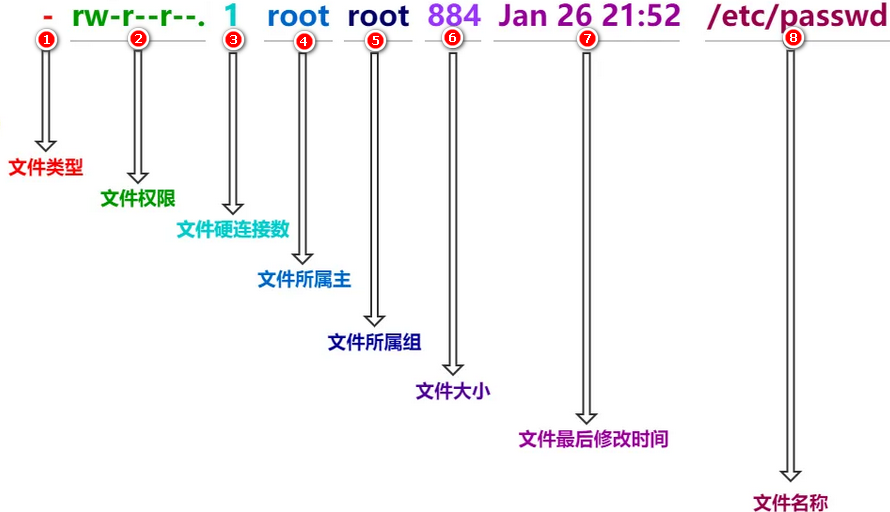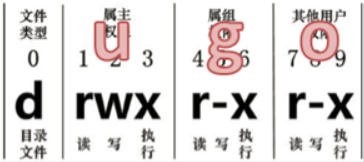Linux基础命令
Linux基础命令
启动命令
contos7的语法
systemctl start 服务名 开启服务
systemctl stop 服务名 关闭服务
systemctl restart 服务名 重启服务
systemctl status 服务名 查看服务
systemctl —type service 查看正在运行的服务
实操
进行查看网络服务状态、关闭服务、启动服务、重新服务使用上面的语法后面加上network
文件目录类命令
基础语法
pwd 显示当前工作目录的绝对路径
ls 列出目录内容
ls后面加上选项:-a 显示全部文件包括隐藏档,-l显示文件的属性和权限。
cd切换路径
| 参数 | 功能 |
| —————- | —————————————————— |
| cd 绝对路径 | 切换路径 |
| cd 相对路径 | 切换路径 |
| cd ~或者cd | 回到自己的家目录 |
| cd - | 回到上一次所在目录 |
| cd .. | 回到当前目录的上一级目录 |
| cd -P | 跳转到实际物理路径,而非快捷方式路径 |
| cd / | 回到系统根目录 |mkdir 建立目录
mkdir -p 创建多层目录
rmdir 删除目录
touch 创建空文件
cp 复制文件或目录
cp -r 递归复制整个文件夹
rm移除文件或者目录
经常使用rf选项删除文件
| 选项 | 功能 |
| —— | —————————————- |
| -r | 递归删除目录所有内容 |
| -f | 强制删除,不提示用户进行确认 |
| -v | 显示指令的详细执行过程 |mv移动文件与目录或重命名
- cat查看文件内容(后面加上-n显示行号)
VI和VIM编辑器
VIM的一般模式
默认模式,在这个模式中, 你可以使用『上下左右』按键来移动光标,你可以使用『删除字符』或『删除整行』来处理档案内容, 也可以使用『复制、贴上』来处理你的文件数据。
1.删除复制操作
2.光标一段操作
VIM的编辑模式
在一般模式中可以进行删除、复制、贴上等等的动作,但是却无法编辑文件内容的!要等到你按下『i, I, o, O, a, A, r, R』等任何一个字母之后才会进入编辑模式。注意了!通常在 Linux 中,按下这些按键时,在画面的左下方会出现『INSERT 或 REPLACE 』的字样,此时才可以进行编辑。而如果要回到一般模式时, 则必须要按下『Esc』这个按键即可退出编辑模式。
VIM的命令模式
可以进行存盘、退出、显示行号、搜索、批量替换等操作。要在一般模式下输入” / “或 “ : “ 或者”?”可进入命令模式,当命令执行前按esc或者命令执行完毕,自动回到一般模式
时间日期类命令
date显示当前时间
基本语法
1
2
3
4
5(1)date (功能描述:显示当前时间)
(2)date +%Y (功能描述:显示当前年份)
(3)date +%m (功能描述:显示当前月份)
(4)date +%d (功能描述:显示当前是哪一天)
(5)date "+%Y-%m-%d %H:%M:%S" (功能描述:显示年月日时分秒)
date显示非当前时间
- 基本语法
1 | (1)date -d '1 days ago' (功能描述:显示前一天时间) |
date设置系统时间
- 基本语法
1 | date -s 字符串时间 |
- 实操案例
(1)设置系统当前时间‘
1 | [root@centos100 ~]# date -s "2017-06-19 20:52:18" |
用户管理命令
ueradd添加新用户
- 基本语法
1 | useradd 用户名 (功能描述:添加新用户) |
passwd设置用户密码
1 | [root@centos100 ~]# passwd tangseng |
id查看用户是否存在
1 | id 用户名 |
cat /etc/passwd 查看创建的所有用户
userdel删除用户
- 基本语法
1 | (1)userdel 用户名 (功能描述:删除用户但保存用户主目录) |
sudo 设置普通用户具有root权限
who 查看登录用户信息
1 | (1)whoami (功能描述:显示自身用户名称) |
组管理类命令
每个用户都有一个用户组,系统可以对一个用户组中的所有用户进行集中管理。不同Linux 系统对用户组的规定有所不同,如Linux下的用户属于与它同名的用户组,这个用户组在创建用户时同时创建。用户组的管理涉及用户组的添加、删除和修改。组的增加、删除和修改实际上就是对/etc/group文件的更新。
groupadd新增组
1 | groupadd 组名 |
groupdel删除组
1 | groupdel 组名 |
查看创建了那些组
1 | [root@centos100 atguigu]# cat /etc/group |
usermod修改用户
1 | usermod -g 用户组 用户名 -g修改用户的初始登录组,给定的组必须存在 |
文件权限类命令
- 文件的类型
| 符号 | 对应文件类型 |
|---|---|
| - | 代表文件 |
| d | d 代表目录 |
| l | 链接文档(link file); |
rwx作用到目录和文件的不同含义
作用到文件
1
2
3[ r ]代表可读(read): 可以读取,查看
[ w ]代表可写(write): 可以修改,但是不能删除该文件,对该文件所在的目录有写权限,才能删除.
[ x ]代表可执行(execute):可以被系统执行作用到目录
1
2
3[ r ]代表可读(read): 可以读取,ls查看目录内容
[ w ]代表可写(write): 可以修改,目录内创建+删除+重命名目录
[ x ]代表可执行(execute):可以进入该目录
chmod改变文件权限
使用数字更好,比较容易理解
1 | chmod [mode=421 ] [文件或目录] |
1 | u:所有者 g:所有组 o:其他人 a:所有人(u、g、o的总和) |
chown 改变所有者
1 | chown [选项] [最终用户] [文件或目录] (功能描述:改变文件或者目录的所有者) |
搜索查找类命令
find 查找文件或者目录
1 | find指令将从指定目录向下递归地遍历其各个子目录,将满足条件的文件显示在终端。 |
| 选项 | 功能 |
|---|---|
| -name<查询方式> | 按照指定的文件名查找模式查找文件 |
| -user<用户名> | 查找属于指定用户名所有文件 |
| -size<文件大小> | 按照指定的文件大小查找文件。 |
grep 过滤查找及“|”管道符
1 | 管道符,“|”,表示将前一个命令的处理结果输出传递给后面的命令处理 |
压缩和解压缩命令
gzip/gunzip 压缩
1 | gzip 文件 (功能描述:压缩文件,只能将文件压缩为*.gz文件) |
zip/unzip压缩
1 | zip [选项] XXX.zip 将要压缩的内容 (功能描述:压缩文件和目录的命令) |
| zip选项 | 功能 |
|---|---|
| -r | 压缩目录 |
| unzip选项 | 功能 |
| ———- | —————— |
| -d<目录> | 指定解压后文件的存放目录 |
tar打包
1 | tar [选项] XXX.tar.gz 将要打包进去的内容 (功能描述:打包目录,压缩后的文件格式.tar.gz) |
| 选项 | 功能 |
|---|---|
| -z | 打包同时压缩 |
| -c | 产生.tar打包文件 |
| -v | 显示详细信息 |
| -f | 指定压缩后的文件名 |
| -x | 解包.tar文件 |
实操案例
(1)压缩多个文件
1 | [root@centos100 opt]# tar -zcvf houma.tar.gz houge.txt bailongma.txt |
(2)压缩目录
1 | [root@centos100 ~]# tar -zcvf xiyou.tar.gz xiyou/ |
(3)解压到当前目录
1 | [root@centos100 ~]# tar -zxvf houma.tar.gz |
(4)解压到指定目录
1 | [root@centos100 ~]# tar -zxvf xiyou.tar.gz -C /opt |
进程线程类命令
ps (process status 进程状态)查看当前系统进程状态
1 | ps -aux | grep xxx (功能描述:查看系统中所有进程) |
| -a | 选择所有进程 |
|---|---|
| -u | 显示所有用户的所有进程 |
| -x | 显示没有终端的进程 |
(1)ps -aux显示信息说明
1 | USER:该进程是由哪个用户产生的 |
(2)ps -ef显示信息说明
1 | UID:用户ID |
经验技巧
1 | 如果想查看进程的**CPU**占用率和内存占用率,可以使用aux; |
kill终止进程
1 | kill [选项] 进程号 (功能描述:通过进程号杀死进程) |
| 选项 | 功能 |
|---|---|
| -9 | 表示强迫进程立即停止 |
系统定时任务命令
crond服务管理
重新启动crond服务
1 | [root@centos100 ~]# systemctl restart crond |
crontab 定时任务设置
1 | crontab [选项] |
| 选项 | 功能 |
|---|---|
| -e | 编辑crontab定时任务 |
| -l | 查询crontab任务 |
| -f | 删除当前用户所有的crontab任务 |
参数说明
(1)进入crontab编辑界面。会打开vim编辑你的工作,通过 “* “ 定义任务周期。
1
[root@centos100 ~]# crontab -e
| 项目 | 选项 | 范围 |
| —————- | —————————— | ———————————- |
| 第一个“ *” | 一小时当中的第几分钟 | 0-59 |
| 第二个“ *” | 一天当中的第几小时 | 0-23 |
| 第三个“ *” | 一个月当中的第几天 | 1-31 |
| 第四个“ *” | 一年当中的第几月 | 1-12 |
| 第五个“ *” | 一周当中的星期几 | 0-7(0和7都代表星期日) |(2)每个星号上可以使用的特殊符号
| 特殊符号 | 含义 |
| ———— | —————————————————————————————— |
| * | 代表任何时间。比如第一个“ *”就代表一小时中每分钟都执行一次的意思。 |
| , | 代表不连续的时间。比如“0 8,12,16 * * * 命令”,就代表在每天的8点0分,12点0分,16点0分都执行一次命令 |
| - | 代表连续的时间范围。比如“0 5 * * 1-6命令”,代表在周一到周六的凌晨5点0分执行命令 |
| */n | 代表每隔多久执行一次。比如“ */10 命令”,代表每隔10分钟就执行一遍命令 |(3)特定时间执行命令
| 时间 | 含义 |
| —————————————— | ————————————————————— |
| 45 22 * * * 命令 | 在22点45分执行命令 |
| 0 17 * * 1 命令 | 每周1 的17点0分执行命令 |
| 0 5 1,15 * * 命令 | 每月1号和15号的凌晨5点0分执行命令 |
| 40 4 * * 1-5 命令 | 每周一到周五的凌晨4点40分执行命令 |
| */10 4 * * * 命令 | 每天的凌晨4点,每隔10分钟执行一次命令 |
| 0 0 1,15 * 1 命令(错误案例) | 每月1号和15号,每周1的0点0分都会执行命令。 |1
注意:星期几和几号最好不要同时出现,因为他们定义的都是天。非常容易让管理员混乱。
实参案例
- (1)每隔1分钟,向/root/bailongma.txt文件中添加一一些内容
1 | */1 * * * * /bin/echo ”11” >> /root/bailongma.txt |